
MMDに3Dテロップを入れる方法を説明します。
通常MMDには字幕(テロップ)を入れることができません、しかし専用のソフトを使えば字幕をいれることができ、さらに3D表現が可能になります。
今回はMMDに3D字幕を入れる方法を解説します。
MMDに3Dテロップ(字幕)を入れる方法
MMDは無料で使えますが一定のスペックがあるパソコンじゃないとカクカクしたりフリーズして満足に動かせません。
字幕を入れるソフトをダウンロードする
MikuMikuTelopはMMD上で字幕を作ることができるソフトです、まずはこちらをダウンロードしましょう。
(MikuMikuTelop.zipを選びます)
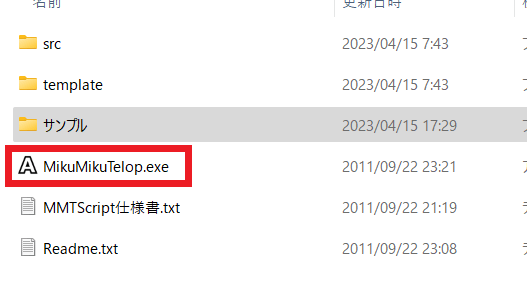
ダウンロードしたファイルを解凍するとMikuMikuTelop.exeがあるのでこちらを起動します。
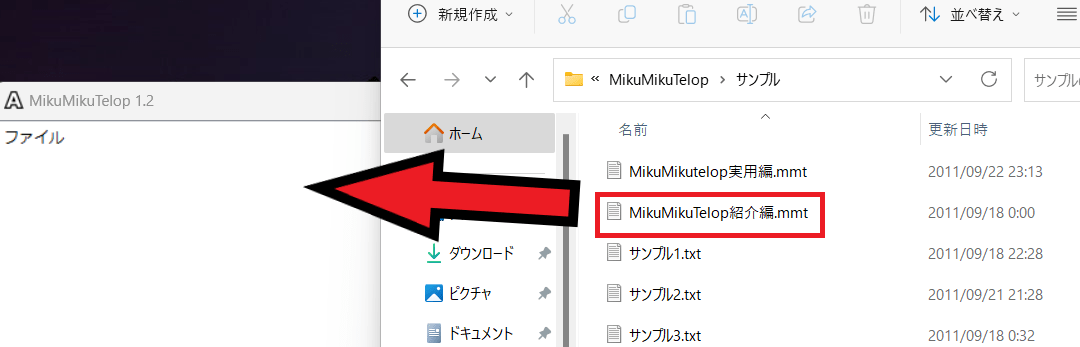
その後サンプルフォルダにある「MikuMikuTelop紹介編.mmt」を先ほど起動したMikuMikuTelop.exeにドラッグアンドドロップします。
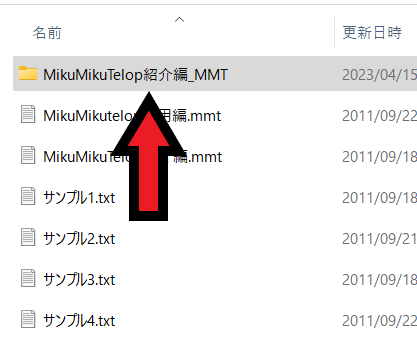
するとこのようなフォルダが作成されます。
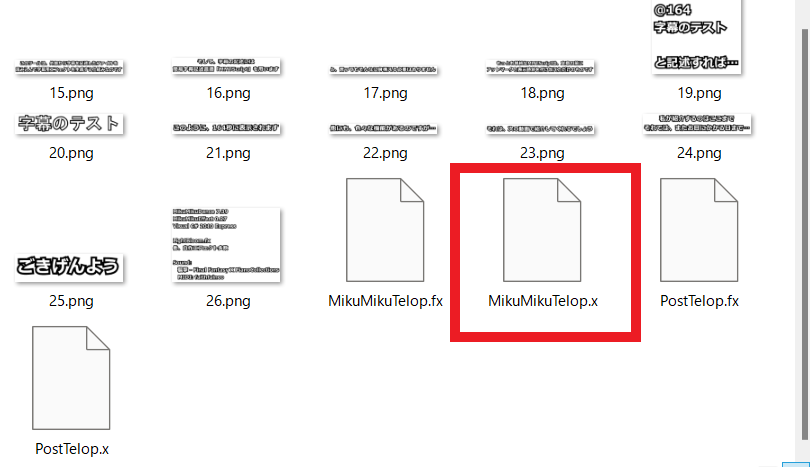
フォルダの中身をみると「MikuMikuTelop.x」が作成されています、MMDではこちらを使ってテロップを作ります。
アクセサリと同じように使う

使い方はアクセサリと同じように読み込んで使います。
アクセサリの使い方はこちらで解説しています。

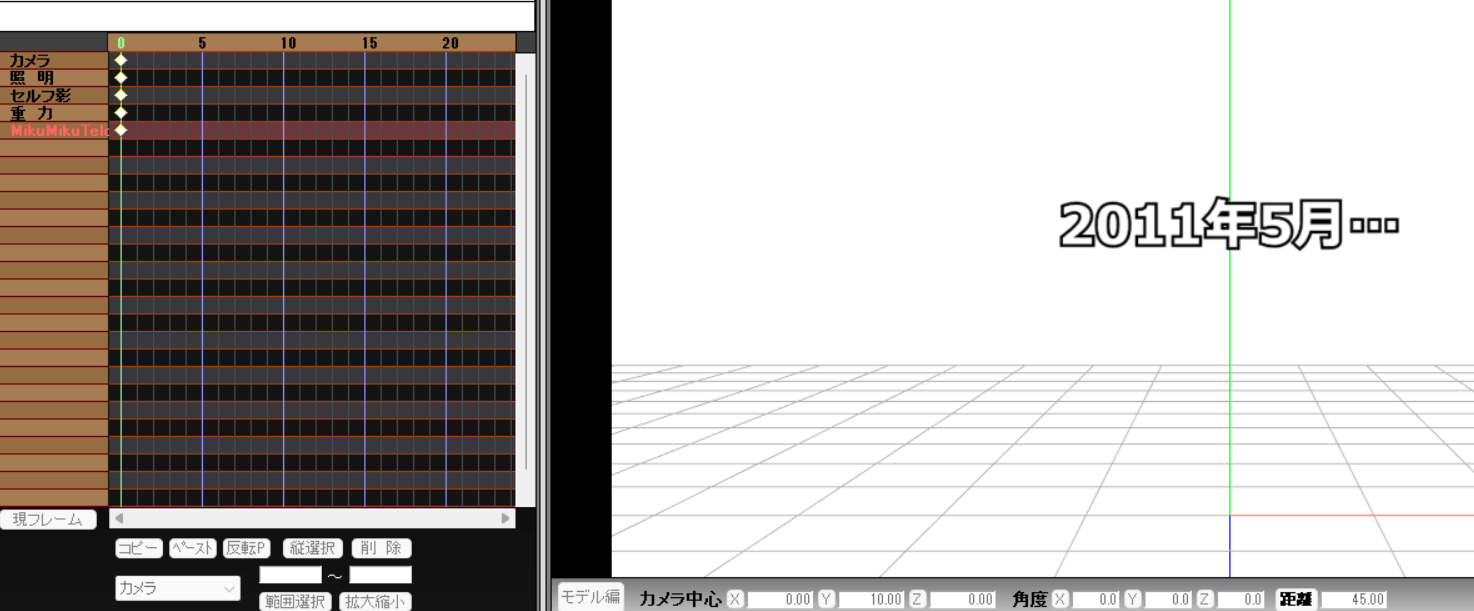
サンプルファイルを読み込んで再生すると、このようにMMD上で字幕が表示されます。
字幕を作る方法
ここからは自分でテロップを作る方法を説明します、コードを書くのですがルール通り書けばそんなに難しくないです。
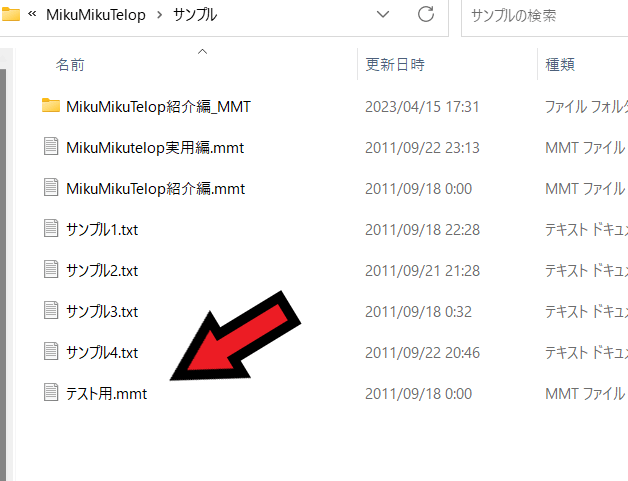
最初にMikuMikuTelop紹介編.mmtをコピーアンドペーストして「テスト用.mmt」を作ります(名前は何でもいいです)
mmtファイルを開く
次はテスト用.mmtファイルを開き、コードを書きます。
mmtファイルはメモ帳で開くのが良いです、今回使ったのはこちらのコードです。
- //サンプルコード
- :font メイリオ
- :bold
- :align_center
- :valign_center
- :pos 0,0
- :size 15
- :fade 0.5
- :autotime 0.27
- @1.5
- mikumikutelopの使い方
- @+0.8
- 使い方は“@”+表示時間+“.”+表示長さ
- 基本はこれでOK
- @+0.5
- 表示時間の前に+をつけると
- 直前の字幕の終わりからスタートする
- @+0.5
- 数字の後に“F”を入れると
- フレーム指定が可能
- :end
コードは最初にシステムコマンドを設定します、基本は:(コロン)を入力してコマンドを入力します。(自分でもよくわからないコードがあるのでご了承ください)
1行目の「//」はコメントするときに使います、なので1行目はただのコメント文になります。
2行目の:fontはフォントの種類です、今回はメイリオを指定しています。
3行目の:boldは文字を太く指定しています。
4行目の:align_centerは文字の中央揃えを指定しています。
6行目の:pos 0,0は文字の配置位置を指定しています、(x軸の位置、Y軸の位置という意味)、0,0なので中央に配置という意味です。
7行目の:sizeは文字の大きさを指定しています、サイズは15という意味です。
8行目の:fadeは字幕がフェードする指定です、(0.5秒で表示するという意味だと思います)
9行目の:autotime 0.27は1フレーム何秒かと指定していると思います(たぶん)
26行目の:endはコードの終了文なので必ず記述します。
他のコマンドはよくわからないので、すいませんが自分で調べてください。
文章を入力するコードの記述方法
文章の記述方法は以下のようになります。
“@”+表示時間+”.”+表示長さ
これだけ覚えておけば大丈夫だと思います。(表示時間は秒単位です)
- 最初の「@」は文章開始の意味なので必ず記述します。
- 次に表示時間を記述します(1秒後に字幕を表示したいなら1と入力します。)
- その後.(ドット)を入力します。
- 最後に表示長さを記述します(5秒間表示なら5と入力)
上記のルール通りに書くと
@1.5となります。
なので1秒後に5秒間「こんにちは結月ゆかりです」と字幕を表示させたい場合、
- @1.5
- こんにちは結月ゆかりです
このようにコードを書きます。
読み込み時間の単位は秒ですが、数字の後にFと記載するとフレーム指定ができます。
表示時間の前に+をつけると直前の字幕の終わりからスタートします、なので以下のように記述すると
例)@+1.5
直前の字幕から1秒後に5秒間表示するという意味になります。
3D字幕を作る方法
ただ字幕を作るならAviUtlでも十分ですがMikuMikuTelopは3D字幕を作ることができます。
これを使えるのがMikuMikuTelopの一番のメリットです。
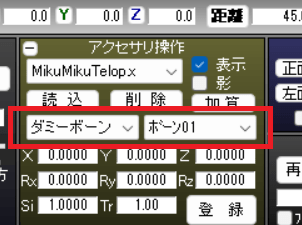
まずダミーボーンに先ほどのテロップを登録します。

その後、影のチェックボックスをクリックして登録を押します。
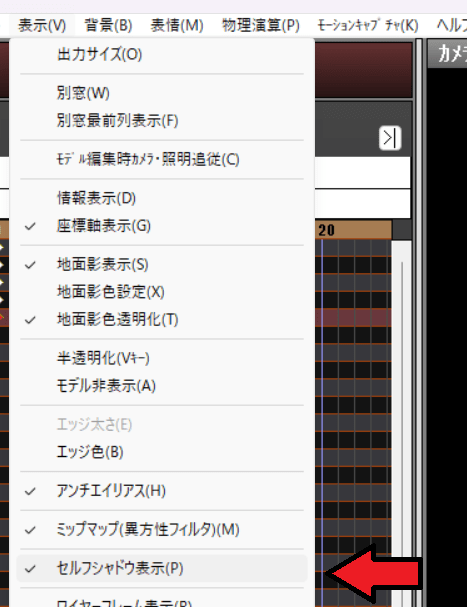
そして表示→セルフシャドウ表示を表示させます。
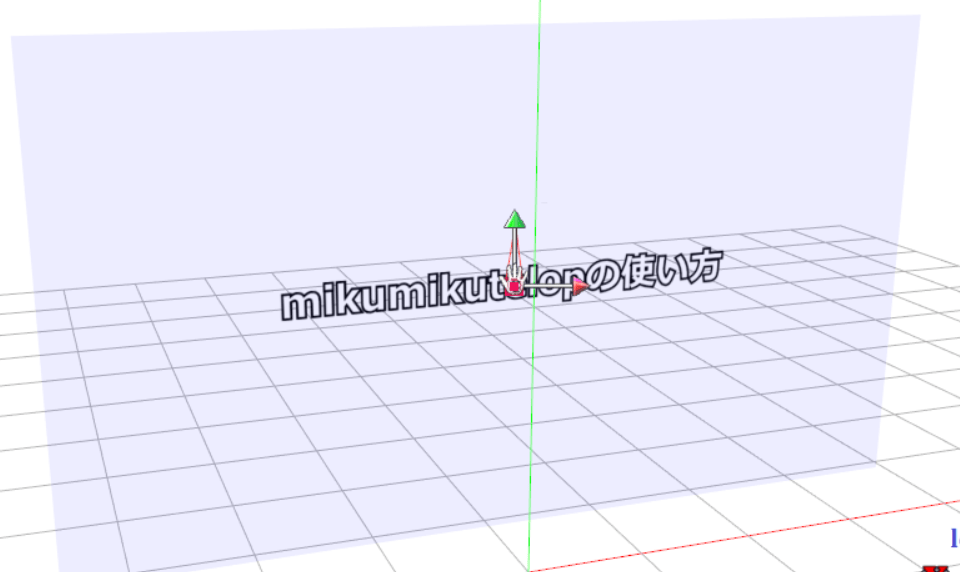
するとこのように字幕が平面のボードみたいに表示されるので後はダミーボーンみたいにMMD上で移動、回転ができます。
動画で見る
実際に3D字幕を使った動画がこちらです、参考にどうぞ。
まとめ
- MikuMikuTelopをダウンロードする
- コードの記述ルール通りにコーディングする
- MMD上でダミーボーンと影にチェックを入れて3D字幕にする
今でも十分使えるおすすめのMMDマニュアル、電子書籍対応!

